יצירה וניהול של הערות מהירות
Applies To
OneNote עבור Microsoft 365 OneNote 2024 OneNote 2021 OneNote 2016חשוב על הערות מהירות כמקבילות האלקטרוניות של הפתקים הנדבקים הצהובים והקטנים. אך בניגוד לנייר, הערות מהירות (לשעבר הערות הצידה) נשמרות באופן מיידי במחברת OneNote כך שתוכל לחפש ולארגן אותן.

יצירת הערה מהירה חדשה OneNote פועל
-
בתפריט תצוגה, בחר הערה מהירה חדשה.
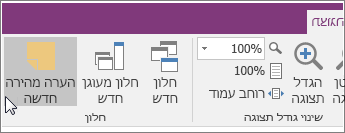
-
הקלד את ההערה בחלון ההערה הקטן. באפשרותך לעצב את הטקסט באמצעות הפקודות בסרגל הכלים המצומצם שמופיע.
-
חזור על השלבים עבור כל הערה מהירה נוספת שברצונך ליצור.
באפשרותך להעביר הערות מהירות לכל מקום על המסך ולהשאיר אותן שם כמה זמן שתרצה. לאחר שתסיים עם הערה מהירה, סגור את החלון שלה.
הערה: סגירת חלון הערה מהירה אינה מוחקת את ההערה. OneNote באופן אוטומטי את ההערות המהירות שלך. הערות מהירות מאוחסנות במקטע 'הערות מהירות' במחברת ברירת המחדל שלך. תוכל למצוא אותן במהירות על-ידי פתיחת רשימת המחברות שלך (לחץ על החץ למטה לצד שם המחברת וחפש בתחתית הרשימה את הערות מהירות).
יצירת הערה מהירה OneNote אינו פועל
באפשרותך ליצור הערות מהירות גם אם לא פתחת את OneNote.
-
בלוח המקשים, הקש Windows + Alt + N עבור כל הערה מהירה שברצונך ליצור.
הצמדת הערות מהירות חשובות למסך
אם אתה משתמש בהערות מהירות כדי להשאיר תזכורות קטנות ומידע חשוב גלויים בכל עת, באפשרותך להצמיד אותן כך שהן יישארו גלויות מעל כל החלונות האחרים במסך המחשב.
-
בכל הערה מהירה שברצונך להשאיר גלויה, בסרגל הכלים, בחר הצג >תמיד עליון. (אם אינך רואה את סרגל הכלים, לחץ על ... בחלק העליון של החלון.)
-
העבר כל הערה מוצמדת למיקום במסך שבו תרצה לשמור אותה מוצגת.
-
כדי לבטל הצמדה של הערה, בחר שוב תמיד עליון .
סקירת כל ההערות המהירות שלך
ללא קשר לאופן ולאופן שבו יצרת אותם, תוכל לעיין בקלות בהערות המהירות שלך בכל עת.
-
בסמוך לחלק העליון של העמוד הנוכחי, בחר את שם המחברת הנוכחית (לדוגמה, "המחברת שלי").
-
בחלק התחתון של רשימת המחברות, בחר הערות מהירות.
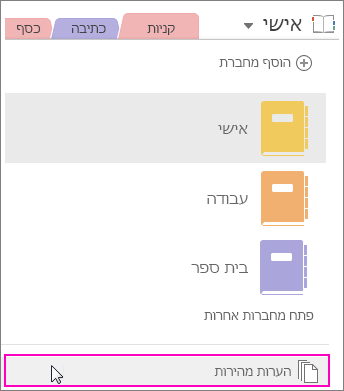
-
במקטע הערות מהירות, בחר את הכרטיסיות של ההערות שברצונך לסקור.
באפשרותך לתייק הערות מהירות במקטע 'הערות מהירות', או שבאפשרותך להעביר הערות שנבחרו לחלקים אחרים של המחברות שלך. כדי לעבור דף, לחץ באמצעות לחצן העכבר הימני על כרטיסיית הדף, בחר העברה או העתקה, ופעל לפי ההנחיות.










